Du kan bruke tekstfunksjonene LEFT, MID, RIGHT, SEARCH og LEN til å manipulere tekststrenger i dataene. Du kan for eksempel distribuere fornavn, mellomnavn og etternavn fra én enkelt celle til tre separate kolonner.
Nøkkelen til å distribuere navnekomponenter med tekstfunksjoner er plasseringen av hvert tegn i en tekststreng. Plasseringen av mellomrommene i tekststrengen er også viktige fordi de angir begynnelsen eller slutten på navnekomponentene i en streng.
I en celle som for eksempel bare inneholder fornavn og etternavn, begynner etternavnet etter den første forekomsten av et mellomrom. Noen navn i listen kan inneholde et mellomnavn, i så fall begynner etternavnet etter den andre forekomsten av et mellomrom.
Denne artikkelen viser deg hvordan du trekker ut ulike komponenter fra en rekke navneformater ved hjelp av disse praktiske funksjonene. Du kan også dele tekst i forskjellige kolonner med veiviseren for konvertering av tekst til kolonner
|
Eksempelnavn |
Beskrivelse |
Fornavn |
Mellomnavn |
Etternavn |
Suffiks |
|
|
1 |
Ingen mellomnavn |
Jeff |
Nilsen |
|||
|
2 |
Første innledende mellomnavn |
Eric |
S. |
Kurjan |
||
|
3 |
To initialer i midten |
Janaina |
B. G. |
Bueno |
||
|
4 |
Etternavn først, med komma |
Wendy |
Beth |
Kahn |
||
|
5 |
Todelt fornavn |
Mary Kay |
D. |
Andersen |
||
|
6 |
Tredelt etternavn |
Paula |
Barreto de Mattos |
|||
|
7 |
Todelt etternavn |
James |
van Eaton |
|||
|
8 |
Etternavn og suffiks først, med komma |
Dan |
K. |
Bacon |
Jr. |
|
|
9 |
Med suffiks |
Gary |
Altman |
III |
||
|
10 |
Med prefiks |
Ryan |
Ihrig |
|||
|
11 |
Orddelt etternavn |
Anne |
Taft-Rider |
Obs!: I grafikken i eksemplene nedenfor viser uthevingen i det fullstendige navnet tegnet som den samsvarende SEARCH-formelen leter etter.
Dette eksemplet skiller to komponenter: fornavn og etternavn. Ett mellomrom skiller de to navnene.
Kopier cellene i tabellen, og lim dem inn i et Excel-regneark i celle A1. Formelen du ser til venstre, vises for referanse, mens Excel automatisk konverterer formelen til høyre til riktig resultat.
Tips! Før du limer inn dataene i regnearket, angir du kolonnebredden for kolonne A og B til 250.
|
Eksempelnavn |
Beskrivelse |
|
Jeff Smith |
Ingen mellomnavn |
|
Formel |
Resultat (fornavn) |
|
'=LEFT(A2, SEARCH(" ",A2,1)) |
=VENSTRE(A2, SØK(" ",A2,1)) |
|
Formel |
Resultat (etternavn) |
|
'=HØYRE(A2,LENGDE(A2)-SØK(" ",A2,1)) |
=HØYRE(A2,LENGDE(A2)-SØK(" ",A2,1)) |
-
Fornavn
Fornavnet starter med det første tegnet i strengen (J) og slutter ved det femte tegnet (mellomrommet). Formelen returnerer fem tegn i celle A2, og starter fra venstre.
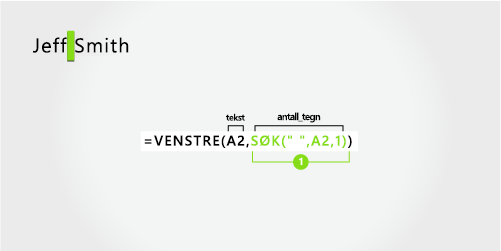
Bruk SØK-funksjonen til å finne verdien for antall_tegn:
Søk etter den numeriske plasseringen til mellomrommet i A2, og start fra venstre.
-
Etternavn
Etternavnet starter ved mellomrommet, fem tegn fra høyre, og slutter ved det siste tegnet til høyre (h). Formelen trekker ut fem tegn i A2, og starter fra høyre.
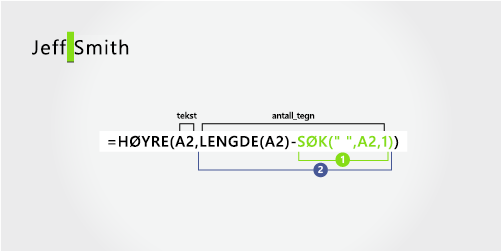
Bruk funksjonen SØK og LENGDE til å finne verdien for antall_tegn:
Søk etter den numeriske plasseringen til mellomrommet i A2, og start fra venstre. (5)
-
Tell den totale lengden på tekststrengen, og trekk deretter fra antall tegn fra venstre til det første mellomrommet, som i trinn 1.
Dette eksemplet bruker fornavn, mellomnavn og etternavn. Et mellomrom skiller hver navnekomponent.
Kopier cellene i tabellen, og lim dem inn i et Excel-regneark i celle A1. Formelen du ser til venstre, vises for referanse, mens Excel automatisk konverterer formelen til høyre til riktig resultat.
Tips! Før du limer inn dataene i regnearket, angir du kolonnebredden for kolonne A og B til 250.
|
Eksempelnavn |
Beskrivelse |
|
Eric S. Kurjan |
Første innledende mellomnavn |
|
Formel |
Resultat (fornavn) |
|
'=LEFT(A2, SEARCH(" ",A2,1)) |
=VENSTRE(A2, SØK(" ",A2,1)) |
|
Formel |
Resultat (innledende midterste) |
|
'=MID(A2,SEARCH(" ",A2,1)+1,SEARCH(" ",A2,SEARCH(" ",A2,1)+1)-SEARCH(" ",A2,1)) |
=MID(A2,SEARCH(" ",A2,1)+1,SEARCH(" ",A2,SEARCH(" ",A2,1)+1)-SEARCH(" ",A2,1)) |
|
Formel |
Direkte resultat (etternavn) |
|
'=HØYRE(A2,LENGDE(A2)-SØK(" ",A2,SØK(" ",A2,1)+1)) |
=HØYRE(A2,LENGDE(A2)-SØK(" ",A2,SØK(" ",A2,1)+1)) |
-
Fornavn
Fornavnet starter med det første tegnet fra venstre (E) og slutter på det femte tegnet (det første mellomrommet). Formelen trekker ut de fem første tegnene i A2, og starter fra venstre.
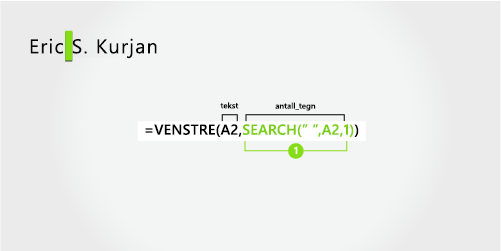
Bruk SØK-funksjonen til å finne verdien for antall_tegn:
Søk etter den numeriske plasseringen til mellomrommet i A2, og start fra venstre. (5)
-
Mellomnavn
Mellomnavnet starter på den sjette tegnplasseringen (S), og slutter på den åttende plasseringen (det andre mellomrommet). Denne formelen innebærer nesting av SEARCH-funksjoner for å finne den andre forekomsten av et mellomrom.
Formelen trekker ut tre tegn, og starter fra sjette posisjon.
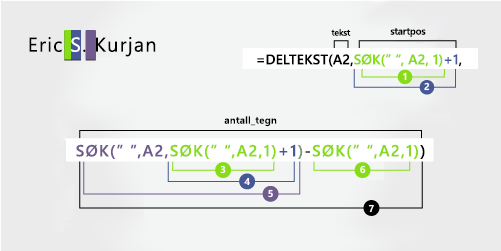
Bruk SØK-funksjonen til å finne verdien for startpos:
Søk etter den numeriske plasseringen til det første mellomrommet i A2, og start fra det første tegnet fra venstre. (5).
-
Legg til 1 for å få posisjonen til tegnet etter det første mellomrommet (S). Denne numeriske posisjonen er startposisjonen for mellomnavnet. (5 + 1 = 6)
Bruk nestede SØK-funksjoner til å finne verdien for antall_tegn:
Søk etter den numeriske plasseringen til det første mellomrommet i A2, og start fra det første tegnet fra venstre. (5)
-
Legg til 1 for å få posisjonen til tegnet etter det første mellomrommet (S). Resultatet er tegntallet der du vil begynne å søke etter den andre forekomsten av mellomrom. (5 + 1 = 6)
-
Søk etter den andre forekomsten av mellomrom i A2, fra den sjette posisjonen (S) som ble funnet i trinn 4. Dette tegnnummeret er sluttposisjonen til mellomnavnet. (8)
-
Søk etter den numeriske plasseringen av mellomrom i A2, og start fra det første tegnet fra venstre. (5)
-
Ta tegntallet til det andre mellomrommet i trinn 5, og trekk fra talltegnet til det første mellomrommet i trinn 6. Resultatet er antall tegn DELTEKST trekker ut fra tekststrengen fra den sjette posisjonen som ble funnet i trinn 2. (8 –5 = 3)
-
Etternavn
Etternavnet starter seks tegn fra høyre (K) og slutter ved det første tegnet fra høyre (n). Denne formelen innebærer nesting av SØK-funksjoner for å finne andre og tredje forekomst av et mellomrom (som er på femte og åttende posisjon fra venstre).
Formelen trekker ut seks tegn i A2, og starter fra høyre.
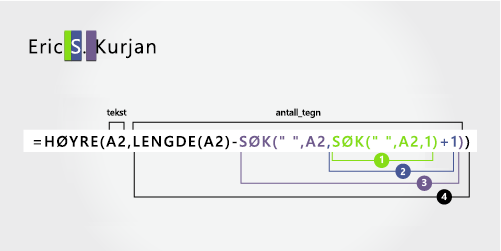
-
Bruk FUNKSJONENE LENGDE og nestede SØK til å finne verdien for num_chars:
Søk etter den numeriske plasseringen av mellomrom i A2, og start fra det første tegnet fra venstre. (5)
-
Legg til 1 for å få posisjonen til tegnet etter det første mellomrommet (S). Resultatet er tegntallet der du vil begynne å søke etter den andre forekomsten av mellomrom. (5 + 1 = 6)
-
Søk etter den andre forekomsten av mellomrom i A2, og start fra den sjette posisjonen (S) som ble funnet i trinn 2. Dette tegnnummeret er sluttposisjonen til mellomnavnet. (8)
-
Tell den totale lengden på tekststrengen i A2, og trekk deretter fra antall tegn fra venstre opp til den andre forekomsten av mellomrom funnet i trinn 3. Resultatet er antall tegn som skal trekkes ut til høyre for det fullstendige navnet. (14 –8 = 6).
Her er et eksempel på hvordan du trekker ut to mellom initialer. Den første og tredje forekomsten av mellomrom skiller navnekomponentene.
Kopier cellene i tabellen, og lim dem inn i et Excel-regneark i celle A1. Formelen du ser til venstre, vises for referanse, mens Excel automatisk konverterer formelen til høyre til riktig resultat.
Tips! Før du limer inn dataene i regnearket, angir du kolonnebredden for kolonne A og B til 250.
|
Eksempelnavn |
Beskrivelse |
|
Janaina B. G. Bueno |
To initialer i midten |
|
Formel |
Resultat (fornavn) |
|
'=LEFT(A2, SEARCH(" ",A2,1)) |
=VENSTRE(A2, SØK(" ",A2,1)) |
|
Formel |
Resultat (mellomste initialer) |
|
'=MID(A2,SEARCH(" ",A2,1)+1,SEARCH(" ",A2,SEARCH(" ",A2,SEARCH(" ",A2,1)+1)+1)-SEARCH(" ",A2,1)) |
=MID(A2,SEARCH(" ",A2,1)+1,SEARCH(" ",A2,SEARCH(" ",A2,SEARCH(" ",A2,1)+1)+1)-SEARCH(" ",A2,1)) |
|
Formel |
Direkte resultat (etternavn) |
|
'=RIGHT(A2,LEN(A2)-SEARCH(" ",A2,SEARCH(" ",A2,SEARCH(" ",A2,1)+1)+1)) |
=HØYRE(A2,LENGDE(A2)-SØK(" ",A2,SØK(" ",A2,SØK(" ",A2,1)+1)+1)) |
-
Fornavn
Fornavnet starter med det første tegnet fra venstre (J) og slutter på det åttende tegnet (det første mellomrommet). Formelen trekker ut de første åtte tegnene i A2, og starter fra venstre.
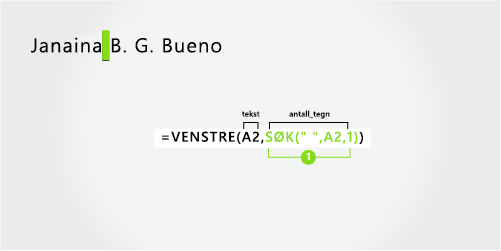
Bruk SØK-funksjonen til å finne verdien for antall_tegn:
Søk etter den numeriske plasseringen av det første mellomrommet i A2, og start fra venstre. (8)
-
Mellomnavn
Mellomnavnet starter på niende plass (B), og slutter på fjortende posisjon (tredje mellomrom). Denne formelen innebærer å neste SØK for å finne første, andre og tredje forekomst av mellomrom i åttende, ellevte og fjortende plasseringer.
Formelen trekker ut fem tegn, og starter fra niende posisjon.
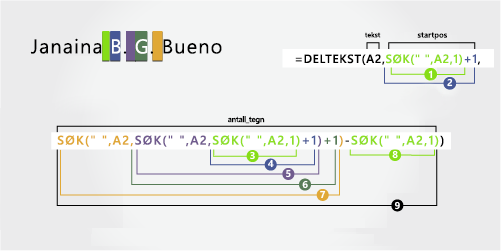
Bruk SØK-funksjonen til å finne verdien for startpos:
Søk etter den numeriske plasseringen til det første mellomrommet i A2, og start fra det første tegnet fra venstre. (8)
-
Legg til 1 for å få posisjonen til tegnet etter det første mellomrommet (B). Denne numeriske posisjonen er startposisjonen for mellomnavnet. (8 + 1 = 9)
Bruk nestede SØK-funksjoner til å finne verdien for antall_tegn:
Søk etter den numeriske plasseringen til det første mellomrommet i A2, og start fra det første tegnet fra venstre. (8)
-
Legg til 1 for å få posisjonen til tegnet etter det første mellomrommet (B). Resultatet er tegntallet der du vil begynne å søke etter den andre forekomsten av mellomrom. (8 + 1 = 9)
-
Søk etter det andre mellomrommet i A2, og start fra niende posisjon (B) i trinn 4. (11).
-
Legg til 1 for å få posisjonen til tegnet etter det andre mellomrommet (G). Dette tegnnummeret er startposisjonen der du vil begynne å søke etter det tredje mellomrommet. (11 + 1 = 12)
-
Søk etter det tredje mellomrommet i A2, fra den tolvte posisjonen som ble funnet i trinn 6. (14)
-
Søk etter den numeriske plasseringen for det første mellomrommet i A2. (8)
-
Ta tegnnummeret til det tredje mellomrommet som ble funnet i trinn 7, og trekk fra tegnnummeret til det første mellomrommet som ble funnet i trinn 6. Resultatet er antall tegn DELTEKST trekker ut fra tekststrengen fra den niende posisjonen som ble funnet i trinn 2.
-
Etternavn
Etternavnet starter fem tegn fra høyre (B) og slutter ved det første tegnet fra høyre (o). Denne formelen innebærer nesting av SØK for å finne første, andre og tredje forekomst av mellomrom.
Formelen trekker ut fem tegn i A2, og starter fra høyre for det fullstendige navnet.
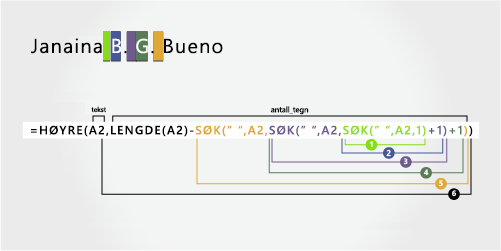
Bruk nestede SØK- og LENGDE-funksjoner til å finne verdien for num_chars:
Søk etter den numeriske plasseringen til det første mellomrommet i A2, og start fra det første tegnet fra venstre. (8)
-
Legg til 1 for å få posisjonen til tegnet etter det første mellomrommet (B). Resultatet er tegntallet der du vil begynne å søke etter den andre forekomsten av mellomrom. (8 + 1 = 9)
-
Søk etter det andre mellomrommet i A2, og start fra niende posisjon (B) i trinn 2. (11)
-
Legg til 1 for å få posisjonen til tegnet etter det andre mellomrommet (G). Dette tegnnummeret er startposisjonen der du vil begynne å søke etter den tredje forekomsten av mellomrom. (11 + 1 = 12)
-
Søk etter det tredje mellomrommet i A2, fra den tolvte posisjonen (G) som ble funnet i trinn 6. (14)
-
Tell den totale lengden på tekststrengen i A2, og trekk deretter fra antall tegn fra venstre opp til det tredje mellomrommet i trinn 5. Resultatet er antall tegn som skal trekkes ut til høyre for det fullstendige navnet. (19 - 14 = 5)
I dette eksemplet kommer etternavnet før fornavnet, og mellomnavnet vises på slutten. Kommaet markerer slutten på etternavnet, og et mellomrom skiller hver navnekomponent.
Kopier cellene i tabellen, og lim dem inn i et Excel-regneark i celle A1. Formelen du ser til venstre, vises for referanse, mens Excel automatisk konverterer formelen til høyre til riktig resultat.
Tips! Før du limer inn dataene i regnearket, angir du kolonnebredden for kolonne A og B til 250.
|
Eksempelnavn |
Beskrivelse |
|
Kahn, Wendy Beth |
Etternavn først, med komma |
|
Formel |
Resultat (fornavn) |
|
'=MID(A2,SEARCH(" ",A2,1)+1,SEARCH(" ",A2,SEARCH(" ",A2,1)+1)-SEARCH(" ",A2,1)) |
=MID(A2,SEARCH(" ",A2,1)+1,SEARCH(" ",A2,SEARCH(" ",A2,1)+1)-SEARCH(" ",A2,1)) |
|
Formel |
Resultat (mellomnavn) |
|
'=HØYRE(A2,LENGDE(A2)-SØK(" ",A2,SØK(" ",A2,1)+1)) |
=HØYRE(A2,LENGDE(A2)-SØK(" ",A2,SØK(" ",A2,1)+1)) |
|
Formel |
Direkte resultat (etternavn) |
|
'=VENSTRE(A2, SØK(" ",A2,1)-2) |
=VENSTRE(A2, SØK(" ",A2,1)-2) |
-
Fornavn
Fornavnet starter med det sjuende tegnet fra venstre (W) og slutter ved det tolvte tegnet (det andre mellomrommet). Fordi fornavnet forekommer i midten av det fullstendige navnet, må du bruke DELTEKST-funksjonen for å trekke ut fornavnet.
Formelen trekker ut seks tegn, og starter fra den sjuende plasseringen.
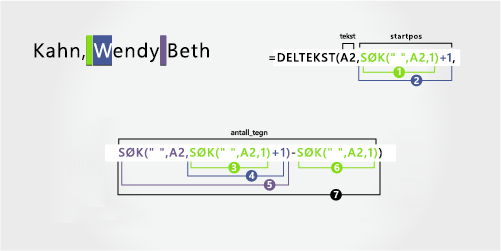
Bruk SØK-funksjonen til å finne verdien for startpos:
Søk etter den numeriske plasseringen til det første mellomrommet i A2, og start fra det første tegnet fra venstre. (6)
-
Legg til 1 for å få plasseringen til tegnet etter det første mellomrommet (W). Denne numeriske plasseringen er startplasseringen for fornavnet. (6 + 1 = 7)
Bruk nestede SØK-funksjoner til å finne verdien for antall_tegn:
Søk etter den numeriske plasseringen til det første mellomrommet i A2, og start fra det første tegnet fra venstre. (6)
-
Legg til 1 for å få plasseringen til tegnet etter det første mellomrommet (W). Resultatet er tegntallet der du vil starte søket etter det andre mellomrommet. (6 + 1 = 7)
Søk etter det andre mellomrommet i A2, og start fra den sjuende plasseringen (W) i trinn 4. (12)
-
Søk etter den numeriske plasseringen til det første mellomrommet i A2, og start fra det første tegnet fra venstre. (6)
-
Ta tegntallet til det andre mellomrommet i trinn 5, og trekk fra talltegnet til det første mellomrommet i trinn 6. Resultatet er antallet tegn som DELTEKST trekker ut fra tekststrengen, og starter fra den sjuende plasseringen i trinn 2. (12 - 6 = 6)
-
Mellomnavn
Mellomnavnet starter fire tegn fra høyre (B) og slutter ved det første tegnet fra høyre (h). Denne formelen innebærer å neste SØK for å finne den første og andre forekomsten av mellomrom i sjette og tolvte plassering fra venstre.
Formelen trekker ut fire tegn, og starter fra høyre.
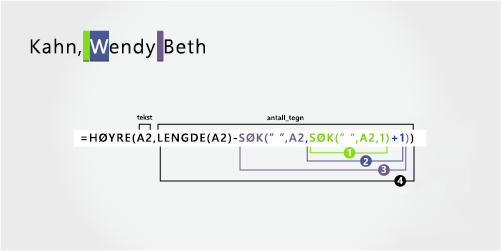
Bruk funksjonen nestet SØK og LENGDE til å finne verdien for startpos:
Søk etter den numeriske plasseringen til det første mellomrommet i A2, og start fra det første tegnet fra venstre. (6)
-
Legg til 1 for å få plasseringen til tegnet etter det første mellomrommet (W). Resultatet er tegntallet der du vil starte søket etter det andre mellomrommet. (6 + 1 = 7)
-
Søk etter den andre forekomsten av mellomrommet i A2, og start fra den sjuende plasseringen (W) i trinn 2. (12)
-
Tell den totale lengden på tekststrengen i A2, og trekk deretter fra antall tegn fra venstre opp til det andre mellomrommet i trinn 3. Resultatet er antall tegn som skal trekkes ut til høyre for det fullstendige navnet. (16 - 12 = 4)
-
Etternavn
Etternavnet starter med det første tegnet fra venstre (K) og slutter ved det fjerde tegnet (n). Formelen trekker ut fire tegn, og starter fra venstre.
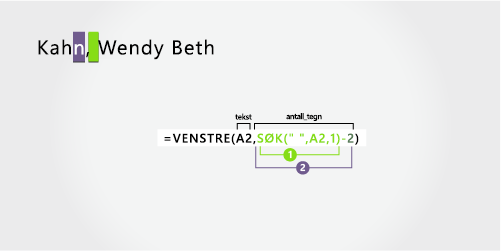
Bruk SØK-funksjonen til å finne verdien for antall_tegn:
Søk etter den numeriske plasseringen til det første mellomrommet i A2, og start fra det første tegnet fra venstre. (6)
-
Trekk fra 2 for å få den numeriske plasseringen til slutttegnet for etternavnet (n). Resultatet er antall tegn du vil VENSTRE skal trekke ut. (6 - 2 =4)
Dette eksemplet bruker et todelt fornavn, Mary Kay. Det andre og tredje mellomrommene skiller hver navnekomponent.
Kopier cellene i tabellen, og lim dem inn i et Excel-regneark i celle A1. Formelen du ser til venstre, vises for referanse, mens Excel automatisk konverterer formelen til høyre til riktig resultat.
Tips! Før du limer inn dataene i regnearket, angir du kolonnebredden for kolonne A og B til 250.
|
Eksempelnavn |
Beskrivelse |
|
Mary Kay D. Andersen |
Todelt fornavn |
|
Formel |
Resultat (fornavn) |
|
LEFT(A2, SEARCH(" ",A2,SEARCH(" ",A2,1)+1)) |
=LEFT(A2, SEARCH(" ",A2,SEARCH(" ",A2,1)+1)) |
|
Formel |
Resultat (innledende midterste) |
|
'=MID(A2,SEARCH(" ",A2,SEARCH(" ",A2,1)+1)+1,SEARCH(" ",A2,SEARCH(" ",A2,SEARCH(" ",A2,1)+1)+1)-(SEARCH(" ",A2,SEARCH(" ",A2,1)+1)+1)) |
=MID(A2,SEARCH(" ",A2,SEARCH(" ",A2,1)+1)+1,SEARCH(" ",A2,SEARCH(" ",A2,SEARCH(" ",A2,1)+1)+1)-(SEARCH(" ",A2,SEARCH(" ",A2,1)+1)+1)) |
|
Formel |
Direkte resultat (etternavn) |
|
'=RIGHT(A2,LEN(A2)-SEARCH(" ",A2,SEARCH(" ",A2,SEARCH(" ",A2,1)+1)+1)) |
=HØYRE(A2,LENGDE(A2)-SØK(" ",A2,SØK(" ",A2,SØK(" ",A2,1)+1)+1)) |
-
Fornavn
Fornavnet starter med det første tegnet fra venstre og slutter på det niende tegnet (det andre mellomrommet). Denne formelen innebærer nesting av SØK for å finne den andre forekomsten av mellomrom fra venstre.
Formelen trekker ut ni tegn, og starter fra venstre.
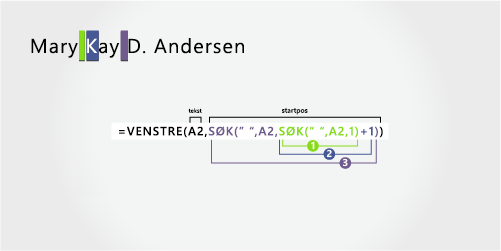
Bruk nestede SØK-funksjoner til å finne verdien for antall_tegn:
Søk etter den numeriske plasseringen til det første mellomrommet i A2, og start fra det første tegnet fra venstre. (5)
-
Legg til 1 for å få posisjonen til tegnet etter det første mellomrommet (K). Resultatet er tegntallet der du vil begynne å søke etter den andre forekomsten av mellomrom. (5 + 1 = 6)
-
Søk etter den andre forekomsten av mellomrom i A2, og start fra den sjette posisjonen (K) som ble funnet i trinn 2. Resultatet er antall tegn VENSTRE trekker ut fra tekststrengen. (9)
-
Mellomnavn
Mellomnavnet starter på tiende posisjon (D), og slutter ved tolvte posisjon (tredje mellomrom). Denne formelen innebærer nesting av SØK for å finne første, andre og tredje forekomst av mellomrom.
Formelen trekker ut to tegn fra midten, og starter fra den tiende posisjonen.
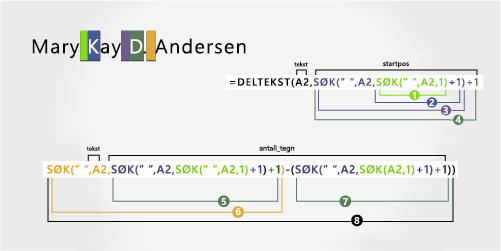
Bruk nestede SØK-funksjoner til å finne verdien for start_num:
Søk etter den numeriske plasseringen til det første mellomrommet i A2, og start fra det første tegnet fra venstre. (5)
-
Legg til 1 for å hente tegnet etter det første mellomrommet (K). Resultatet er tegntallet der du vil starte søket etter det andre mellomrommet. (5 + 1 = 6)
-
Søk etter posisjonen til den andre forekomsten av mellomrom i A2, og start fra den sjette posisjonen (K) som ble funnet i trinn 2. Resultatet er antall tegn VENSTRE trekker ut fra venstre. (9)
-
Legg til 1 for å hente tegnet etter det andre mellomrommet (D). Resultatet er startposisjonen for mellomnavnet. (9 + 1 = 10)
Bruk nestede SØK-funksjoner til å finne verdien for antall_tegn:
Søk etter den numeriske plasseringen til tegnet etter det andre mellomrommet (D). Resultatet er tegntallet der du vil begynne å søke etter det tredje mellomrommet. (10)
-
Søk etter den numeriske plasseringen av det tredje mellomrommet i A2, og start fra venstre. Resultatet er sluttposisjonen til mellomnavnet. (12)
-
Søk etter den numeriske plasseringen til tegnet etter det andre mellomrommet (D). Resultatet er startposisjonen til mellomnavnet. (10)
-
Ta tegnnummeret til det tredje mellomrommet, funnet i trinn 6, og trekk fra tegnnummeret til «D», som du finner i trinn 7. Resultatet er antall tegn DELTEKST trekker ut fra tekststrengen fra den tiende posisjonen som ble funnet i trinn 4. (12 - 10 = 2)
-
Etternavn
Etternavnet starter åtte tegn fra høyre. Denne formelen innebærer å neste SØK for å finne den første, andre og tredje forekomsten av mellomrom i femte, niende og tolvte posisjon.
Formelen trekker ut åtte tegn fra høyre.
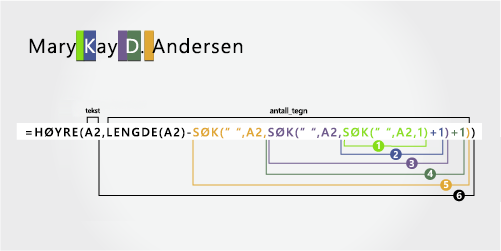
Bruk nestede SØK- og LENGDE-funksjoner til å finne verdien for num_chars:
Søk etter den numeriske plasseringen av det første mellomrommet i A2, og start fra venstre. (5)
-
Legg til 1 for å hente tegnet etter det første mellomrommet (K). Resultatet er tegntallet der du vil begynne å søke etter mellomrommet. (5 + 1 = 6)
-
Søk etter det andre mellomrommet i A2, fra den sjette posisjonen (K) som ble funnet i trinn 2. (9)
-
Legg til 1 for å få posisjonen til tegnet etter det andre mellomrommet (D). Resultatet er startposisjonen for mellomnavnet. (9 + 1 = 10)
-
Søk etter den numeriske plasseringen av det tredje mellomrommet i A2, og start fra venstre. Resultatet er sluttposisjonen til mellomnavnet. (12)
-
Tell den totale lengden på tekststrengen i A2, og trekk deretter fra antall tegn fra venstre opp til det tredje mellomrommet i trinn 5. Resultatet er antall tegn som skal trekkes ut til høyre for det fullstendige navnet. (20 - 12 = 8)
Dette eksemplet bruker et tredelt etternavn: Barreto de Mattos. Det første mellomrommet markerer slutten på fornavnet og begynnelsen av etternavnet.
Kopier cellene i tabellen, og lim dem inn i et Excel-regneark i celle A1. Formelen du ser til venstre, vises for referanse, mens Excel automatisk konverterer formelen til høyre til riktig resultat.
Tips! Før du limer inn dataene i regnearket, angir du kolonnebredden for kolonne A og B til 250.
|
Eksempelnavn |
Beskrivelse |
|
Paula Barreto de Mattos |
Tredelt etternavn |
|
Formel |
Resultat (fornavn) |
|
'=LEFT(A2, SEARCH(" ",A2,1)) |
=VENSTRE(A2, SØK(" ",A2,1)) |
|
Formel |
Resultat (etternavn) |
|
RIGHT(A2,LEN(A2)-SEARCH(" ",A2,1)) |
=HØYRE(A2,LENGDE(A2)-SØK(" ",A2,1)) |
-
Fornavn
Fornavnet starter med det første tegnet fra venstre (P) og slutter på det sjette tegnet (det første mellomrommet). Formelen trekker ut seks tegn fra venstre.
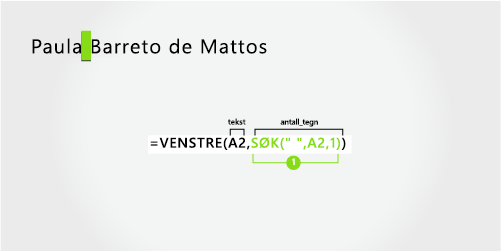
Bruk søkefunksjonen til å finne verdien for num_chars:
Søk etter den numeriske plasseringen av det første mellomrommet i A2, og start fra venstre. (6)
-
Etternavn
Etternavnet starter sytten tegn fra høyre (B) og slutter med første tegn fra høyre (e). Formelen trekker ut sytten tegn fra høyre.
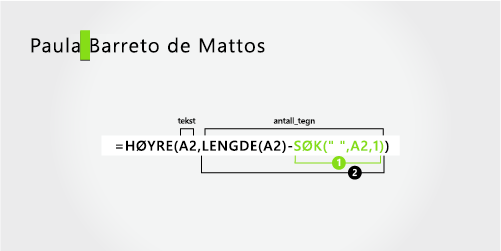
Bruk FUNKSJONENE LENGDE og SØK til å finne verdien for num_chars:
Søk etter den numeriske plasseringen av det første mellomrommet i A2, og start fra venstre. (6)
-
Tell den totale lengden på tekststrengen i A2, og trekk deretter fra antall tegn fra venstre opp til det første mellomrommet, funnet i trinn 1. Resultatet er antall tegn som skal trekkes ut til høyre for det fullstendige navnet. (23 - 6 = 17)
Dette eksemplet bruker et todelt etternavn: van Eaton. Det første mellomrommet markerer slutten på fornavnet og begynnelsen av etternavnet.
Kopier cellene i tabellen, og lim dem inn i et Excel-regneark i celle A1. Formelen du ser til venstre, vises for referanse, mens Excel automatisk konverterer formelen til høyre til riktig resultat.
Tips! Før du limer inn dataene i regnearket, angir du kolonnebredden for kolonne A og B til 250.
|
Eksempelnavn |
Beskrivelse |
|
James van Eaton |
Todelt etternavn |
|
Formel |
Resultat (fornavn) |
|
'=LEFT(A2, SEARCH(" ",A2,1)) |
=VENSTRE(A2, SØK(" ",A2,1)) |
|
Formel |
Resultat (etternavn) |
|
'=HØYRE(A2,LENGDE(A2)-SØK(" ",A2,1)) |
=HØYRE(A2,LENGDE(A2)-SØK(" ",A2,1)) |
-
Fornavn
Fornavnet starter med det første tegnet fra venstre (J) og slutter på det åttende tegnet (det første mellomrommet). Formelen trekker ut seks tegn fra venstre.
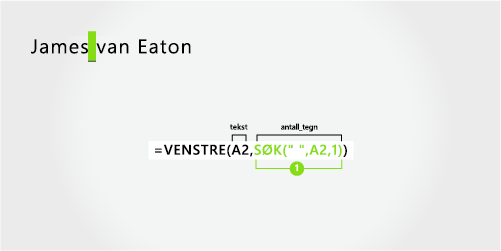
Bruk SØK-funksjonen til å finne verdien for antall_tegn:
Søk etter den numeriske plasseringen av det første mellomrommet i A2, og start fra venstre. (6)
-
Etternavn
Etternavnet starter med det niende tegnet fra høyre (v) og slutter ved det første tegnet fra høyre (n). Formelen trekker ut ni tegn fra høyre for det fullstendige navnet.
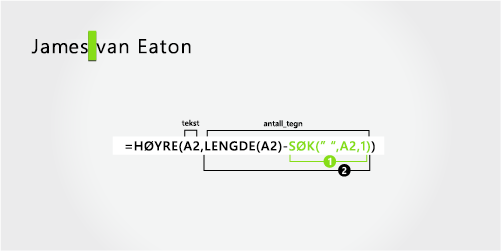
Bruk FUNKSJONENE LENGDE og SØK til å finne verdien for num_chars:
Søk etter den numeriske plasseringen av det første mellomrommet i A2, og start fra venstre. (6)
-
Tell den totale lengden på tekststrengen i A2, og trekk deretter fra antall tegn fra venstre opp til det første mellomrommet, funnet i trinn 1. Resultatet er antall tegn som skal trekkes ut til høyre for det fullstendige navnet. (15 - 6 = 9)
I dette eksemplet kommer etternavnet først, etterfulgt av suffikset. Kommaet skiller etternavnet og suffikset fra fornavnet og initialen for mellomnavn.
Kopier cellene i tabellen, og lim dem inn i et Excel-regneark i celle A1. Formelen du ser til venstre, vises for referanse, mens Excel automatisk konverterer formelen til høyre til riktig resultat.
Tips! Før du limer inn dataene i regnearket, angir du kolonnebredden for kolonne A og B til 250.
|
Eksempelnavn |
Beskrivelse |
|
Bacon Jr., Dan K. |
Etternavn og suffiks først, med komma |
|
Formel |
Resultat (fornavn) |
|
'=MID(A2,SEARCH(" ",A2,SEARCH(" ",A2,1)+1)+1,SEARCH(" ",A2,SEARCH(" ",A2,SEARCH(" ",A2,1)+1)+1)-SEARCH(" ",A2,SEARCH(" ",A2,1)+1)) |
=MID(A2,SEARCH(" ",A2,SEARCH(" ",A2,1)+1)+1,SEARCH(" ",A2,SEARCH(" ",A2,SEARCH(" ",A2,1)+1)+1)-SEARCH(" ",A2,SEARCH(" ",A2,1)+1)) |
|
Formel |
Resultat (innledende midterste) |
|
'=RIGHT(A2,LEN(A2)-SEARCH(" ",A2,SEARCH(" ",A2,SEARCH(" ",A2,1)+1)+1)) |
=HØYRE(A2,LENGDE(A2)-SØK(" ",A2,SØK(" ",A2,SØK(" ",A2,1)+1)+1)) |
|
Formel |
Resultat (etternavn) |
|
'=LEFT(A2, SEARCH(" ",A2,1)) |
=VENSTRE(A2, SØK(" ",A2,1)) |
|
Formel |
Resultat (suffiks) |
|
'=MID(A2,SEARCH(" ", A2,1)+1,(SEARCH(" ",A2,SEARCH(" ",A2,1)+1)-2)-SEARCH(" ",A2,1)) |
=MID(A2,SEARCH(" ", A2,1)+1,(SEARCH(" ",A2,SEARCH(" ",A2,1)+1)-2)-SEARCH(" ",A2,1)) |
-
Fornavn
Fornavnet starter med det tolvte tegnet (D) og slutter med det femtende tegnet (det tredje mellomrommet). Formelen trekker ut tre tegn, og starter fra den tolvte posisjonen.
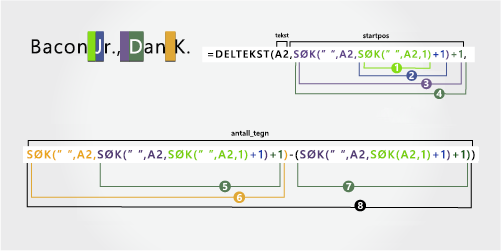
Bruk nestede SØK-funksjoner til å finne verdien for start_num:
Søk etter den numeriske plasseringen av det første mellomrommet i A2, og start fra venstre. (6)
-
Legg til 1 for å hente tegnet etter det første mellomrommet (J). Resultatet er tegntallet der du vil starte søket etter det andre mellomrommet. (6 + 1 = 7)
-
Søk etter det andre mellomrommet i A2, og start fra den sjuende plasseringen (J), som ble funnet i trinn 2. (11)
-
Legg til 1 for å hente tegnet etter det andre mellomrommet (D). Resultatet er startposisjonen for fornavnet. (11 + 1 = 12)
Bruk nestede SØK-funksjoner til å finne verdien for antall_tegn:
Søk etter den numeriske plasseringen til tegnet etter det andre mellomrommet (D). Resultatet er tegntallet der du vil begynne å søke etter det tredje mellomrommet. (12)
-
Søk etter den numeriske plasseringen av det tredje mellomrommet i A2, og start fra venstre. Resultatet er sluttposisjonen for fornavnet. (15)
-
Søk etter den numeriske plasseringen til tegnet etter det andre mellomrommet (D). Resultatet er startposisjonen for fornavnet. (12)
-
Ta tegnnummeret til det tredje mellomrommet, funnet i trinn 6, og trekk fra tegnnummeret til «D», som du finner i trinn 7. Resultatet er antall tegn DELTEKST trekker ut fra tekststrengen fra den tolvte posisjonen, som finnes i trinn 4. (15 - 12 = 3)
-
Mellomnavn
Mellomnavnet starter med det andre tegnet fra høyre (K). Formelen trekker ut to tegn fra høyre.
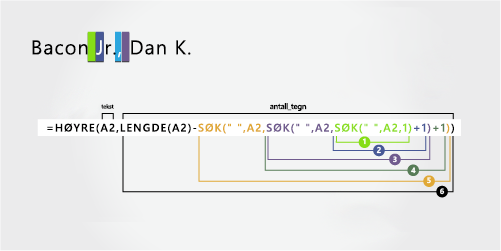
Søk etter den numeriske plasseringen av det første mellomrommet i A2, og start fra venstre. (6)
-
Legg til 1 for å hente tegnet etter det første mellomrommet (J). Resultatet er tegntallet der du vil starte søket etter det andre mellomrommet. (6 + 1 = 7)
-
Søk etter det andre mellomrommet i A2, og start fra den sjuende plasseringen (J), som ble funnet i trinn 2. (11)
-
Legg til 1 for å hente tegnet etter det andre mellomrommet (D). Resultatet er startposisjonen for fornavnet. (11 + 1 = 12)
-
Søk etter den numeriske plasseringen av det tredje mellomrommet i A2, og start fra venstre. Resultatet er sluttposisjonen til mellomnavnet. (15)
-
Tell den totale lengden på tekststrengen i A2, og trekk deretter fra antall tegn fra venstre opp til tredje mellomrom, funnet i trinn 5. Resultatet er antall tegn som skal trekkes ut til høyre for det fullstendige navnet. (17 - 15 = 2)
-
Etternavn
Etternavnet starter ved det første tegnet fra venstre (B) og slutter på sjette tegn (det første mellomrommet). Formelen trekker derfor ut seks tegn fra venstre.
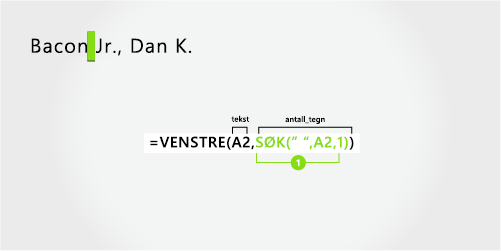
Bruk SØK-funksjonen til å finne verdien for antall_tegn:
Søk etter den numeriske plasseringen av det første mellomrommet i A2, og start fra venstre. (6)
-
Suffiks
Suffikset starter på det sjuende tegnet fra venstre (J), og slutter på niende tegn fra venstre (.). Formelen trekker ut tre tegn, og starter fra det sjuende tegnet.
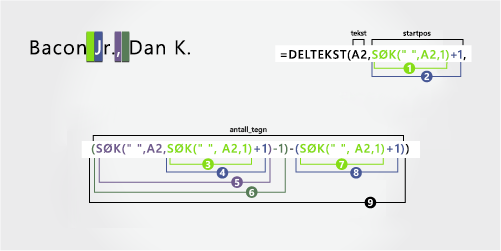
Bruk SØK-funksjonen til å finne verdien for startpos:
Søk etter den numeriske plasseringen av det første mellomrommet i A2, og start fra venstre. (6)
-
Legg til 1 for å hente tegnet etter det første mellomrommet (J). Resultatet er startposisjonen til suffikset. (6 + 1 = 7)
Bruk nestede SØK-funksjoner til å finne verdien for antall_tegn:
Søk etter den numeriske plasseringen av det første mellomrommet i A2, og start fra venstre. (6)
-
Legg til 1 for å få den numeriske posisjonen til tegnet etter det første mellomrommet (J). Resultatet er tegntallet der du vil starte søket etter det andre mellomrommet. (7)
-
Søk etter den numeriske plasseringen av det andre mellomrommet i A2, og start fra det sjuende tegnet som ble funnet i trinn 4. (11)
-
Trekk 1 fra tegnnummeret til det andre mellomrommet i trinn 4 for å få tegnnummeret «»,. Resultatet er sluttposisjonen til suffikset. (11 - 1 = 10)
-
Søk etter den numeriske plasseringen til det første mellomrommet. (6)
-
Når du har funnet det første mellomrommet, legger du til 1 for å finne det neste tegnet (J), som også finnes i trinn 3 og 4. (7)
-
Ta tegnnummeret «», som ble funnet i trinn 6, og trekk fra tegnnummeret til «J», som du finner i trinn 3 og 4. Resultatet er antall tegn DELTEKST trekker ut fra tekststrengen fra den sjuende plasseringen, funnet i trinn 2. (10 - 7 = 3)
I dette eksemplet er fornavnet i begynnelsen av strengen, og suffikset er på slutten, slik at du kan bruke formler som ligner på eksempel 2: Bruk VENSTRE-funksjonen til å trekke ut fornavnet, DELTEKST-funksjonen for å trekke ut etternavnet og HØYRE-funksjonen til å trekke ut suffikset.
Kopier cellene i tabellen, og lim dem inn i et Excel-regneark i celle A1. Formelen du ser til venstre, vises for referanse, mens Excel automatisk konverterer formelen til høyre til riktig resultat.
Tips! Før du limer inn dataene i regnearket, angir du kolonnebredden for kolonne A og B til 250.
|
Eksempelnavn |
Beskrivelse |
|
Gary Altman III |
For- og etternavn med suffiks |
|
Formel |
Resultat (fornavn) |
|
'=LEFT(A2, SEARCH(" ",A2,1)) |
=VENSTRE(A2, SØK(" ",A2,1)) |
|
Formel |
Resultat (etternavn) |
|
'=MID(A2,SEARCH(" ",A2,1)+1,SEARCH(" ",A2,SEARCH(" ",A2,1)+1)-(SEARCH(" ",A2,1)+1)) |
=MID(A2,SEARCH(" ",A2,1)+1,SEARCH(" ",A2,SEARCH(" ",A2,1)+1)-(SEARCH(" ",A2,1)+1)) |
|
Formel |
Resultat (suffiks) |
|
'=HØYRE(A2,LENGDE(A2)-SØK(" ",A2,SØK(" ",A2,1)+1)) |
=HØYRE(A2,LENGDE(A2)-SØK(" ",A2,SØK(" ",A2,1)+1)) |
-
Fornavn
Fornavnet starter ved det første tegnet fra venstre (G) og slutter på det femte tegnet (det første mellomrommet). Formelen trekker derfor ut fem tegn fra venstre for hele navnet.
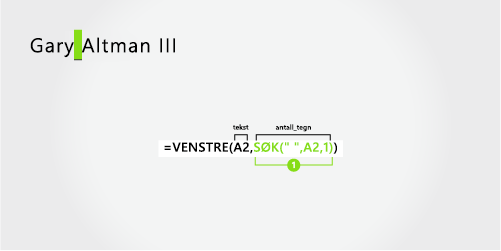
Søk etter den numeriske plasseringen av det første mellomrommet i A2, og start fra venstre. (5)
-
Etternavn
Etternavnet starter på det sjette tegnet fra venstre (A) og slutter ved det ellevte tegnet (det andre mellomrommet). Denne formelen innebærer nesting av SØK for å finne plasseringene til mellomrommene.
Formelen trekker ut seks tegn fra midten, og starter fra det sjette tegnet.
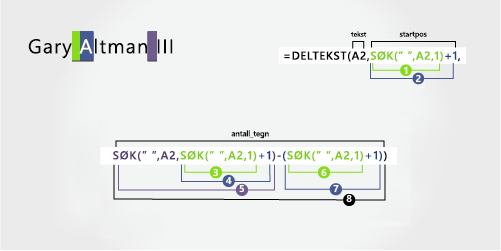
Bruk SØK-funksjonen til å finne verdien for startpos:
Søk etter den numeriske plasseringen av det første mellomrommet i A2, og start fra venstre. (5)
-
Legg til 1 for å få posisjonen til tegnet etter det første mellomrommet (A). Resultatet er startposisjonen for etternavnet. (5 + 1 = 6)
Bruk nestede SØK-funksjoner til å finne verdien for antall_tegn:
Søk etter den numeriske plasseringen av det første mellomrommet i A2, og start fra venstre. (5)
-
Legg til 1 for å få posisjonen til tegnet etter det første mellomrommet (A). Resultatet er tegntallet der du vil starte søket etter det andre mellomrommet. (5 + 1 = 6)
-
Søk etter den numeriske posisjonen til det andre mellomrommet i A2, og start fra det sjette tegnet som ble funnet i trinn 4. Dette tegnnummeret er sluttposisjonen til etternavnet. (12)
-
Søk etter den numeriske plasseringen til det første mellomrommet. (5)
-
Legg til 1 for å finne den numeriske posisjonen til tegnet etter det første mellomrommet (A), som også finnes i trinn 3 og 4. (6)
-
Ta tegnnummeret til det andre mellomrommet, funnet i trinn 5, og trekk deretter fra tegnnummeret til «A», som du finner i trinn 6 og 7. Resultatet er antall tegn DELTEKST trekker ut fra tekststrengen, fra og med sjette posisjon, som finnes i trinn 2. (12 - 6 = 6)
-
Suffiks
Suffikset starter tre tegn fra høyre. Denne formelen innebærer nesting av SØK for å finne plasseringene til mellomrommene.
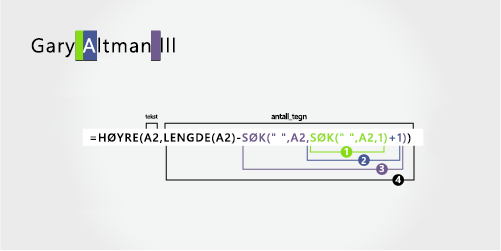
Bruk nestede SØK- og LENGDE-funksjoner til å finne verdien for num_chars:
Søk etter den numeriske plasseringen av det første mellomrommet i A2, og start fra venstre. (5)
-
Legg til 1 for å hente tegnet etter det første mellomrommet (A). Resultatet er tegntallet der du vil starte søket etter det andre mellomrommet. (5 + 1 = 6)
-
Søk etter det andre mellomrommet i A2, fra den sjette posisjonen (A), som du finner i trinn 2. (12)
-
Tell den totale lengden på tekststrengen i A2, og trekk deretter fra antall tegn fra venstre opp til det andre mellomrommet, funnet i trinn 3. Resultatet er antall tegn som skal trekkes ut til høyre for det fullstendige navnet. (15 - 12 = 3)
I dette eksemplet innledes det fullstendige navnet med et prefiks, og du bruker formler som ligner på eksempel 2: DELTEKST-funksjonen for å trekke ut fornavnet, HØYRE-funksjonen for å trekke ut etternavnet.
Kopier cellene i tabellen, og lim dem inn i et Excel-regneark i celle A1. Formelen du ser til venstre, vises for referanse, mens Excel automatisk konverterer formelen til høyre til riktig resultat.
Tips! Før du limer inn dataene i regnearket, angir du kolonnebredden for kolonne A og B til 250.
|
Eksempelnavn |
Beskrivelse |
|
Mr. Ryan Ihrig |
Med prefiks |
|
Formel |
Resultat (fornavn) |
|
'=MID(A2,SEARCH(" ",A2,1)+1,SEARCH(" ",A2,SEARCH(" ",A2,1)+1)-(SEARCH(" ",A2,1)+1)) |
=MID(A2,SEARCH(" ",A2,1)+1,SEARCH(" ",A2,SEARCH(" ",A2,1)+1)-(SEARCH(" ",A2,1)+1)) |
|
Formel |
Resultat (etternavn) |
|
'=HØYRE(A2,LENGDE(A2)-SØK(" ",A2,SØK(" ",A2,1)+1)) |
=HØYRE(A2,LENGDE(A2)-SØK(" ",A2,SØK(" ",A2,1)+1)) |
-
Fornavn
Fornavnet starter på det femte tegnet fra venstre (R) og slutter på det niende tegnet (det andre mellomrommet). Formelen nester SØK for å finne plasseringene til mellomrommene. Det trekker ut fire tegn, fra den femte posisjonen.
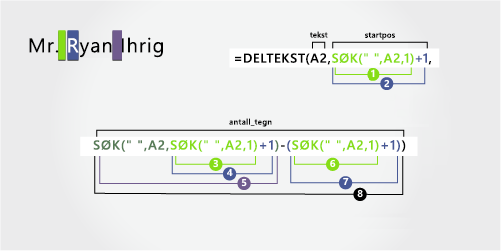
Bruk SØK-funksjonen til å finne verdien for start_num:
Søk etter den numeriske plasseringen av det første mellomrommet i A2, og start fra venstre. (4)
-
Legg til 1 for å få posisjonen til tegnet etter det første mellomrommet (R). Resultatet er startposisjonen for fornavnet. (4 + 1 = 5)
Bruk nestet SØK-funksjon til å finne verdien for num_chars:
Søk etter den numeriske plasseringen av det første mellomrommet i A2, og start fra venstre. (4)
-
Legg til 1 for å få posisjonen til tegnet etter det første mellomrommet (R). Resultatet er tegntallet der du vil starte søket etter det andre mellomrommet. (4 + 1 = 5)
-
Søk etter den numeriske plasseringen av det andre mellomrommet i A2, fra det femte tegnet, som du finner i trinn 3 og 4. Dette tegnnummeret er sluttposisjonen for fornavnet. (9)
-
Søk etter det første mellomrommet. (4)
-
Legg til 1 for å finne den numeriske posisjonen til tegnet etter det første mellomrommet (R), som også finnes i trinn 3 og 4. (5)
-
Ta tegnnummeret til det andre mellomrommet, funnet i trinn 5, og trekk deretter fra tegnnummeret til «R», som du finner i trinn 6 og 7. Resultatet er antall tegn DELTEKST trekker ut fra tekststrengen, og starter på den femte posisjonen som ble funnet i trinn 2. (9 - 5 = 4)
-
Etternavn
Etternavnet starter fem tegn fra høyre. Denne formelen innebærer nesting av SØK for å finne plasseringene til mellomrommene.
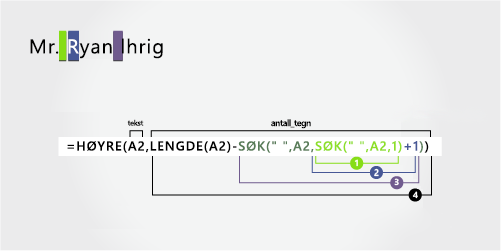
Bruk nestede SØK- og LENGDE-funksjoner til å finne verdien for num_chars:
Søk etter den numeriske plasseringen av det første mellomrommet i A2, og start fra venstre. (4)
-
Legg til 1 for å få posisjonen til tegnet etter det første mellomrommet (R). Resultatet er tegntallet der du vil starte søket etter det andre mellomrommet. (4 + 1 = 5)
-
Søk etter det andre mellomrommet i A2, fra den femte posisjonen (R), som ble funnet i trinn 2. (9)
-
Tell den totale lengden på tekststrengen i A2, og trekk deretter fra antall tegn fra venstre opp til det andre mellomrommet, funnet i trinn 3. Resultatet er antall tegn som skal trekkes ut til høyre for det fullstendige navnet. (14 - 9 = 5)
Dette eksemplet bruker et orddelt etternavn. Et mellomrom skiller hver navnekomponent.
Kopier cellene i tabellen, og lim dem inn i et Excel-regneark i celle A1. Formelen du ser til venstre, vises for referanse, mens Excel automatisk konverterer formelen til høyre til riktig resultat.
Tips! Før du limer inn dataene i regnearket, angir du kolonnebredden for kolonne A og B til 250.
|
Eksempelnavn |
Beskrivelse |
|
Julie Taft-Rider |
Orddelt etternavn |
|
Formel |
Resultat (fornavn) |
|
'=LEFT(A2, SEARCH(" ",A2,1)) |
=VENSTRE(A2, SØK(" ",A2,1)) |
|
Formel |
Resultat (etternavn) |
|
'=HØYRE(A2,LENGDE(A2)-SØK(" ",A2,1)) |
=HØYRE(A2,LENGDE(A2)-SØK(" ",A2,1)) |
-
Fornavn
Fornavnet starter ved det første tegnet fra venstre og slutter på den sjette plasseringen (det første mellomrommet). Formelen trekker ut seks tegn fra venstre.
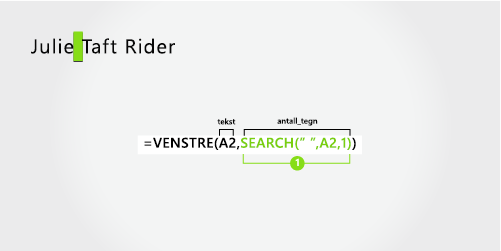
Bruk SØK-funksjonen til å finne verdien for num_chars:
Søk etter den numeriske plasseringen av det første mellomrommet i A2, og start fra venstre. (6)
-
Etternavn
Hele etternavnet starter ti tegn fra høyre (T) og slutter ved det første tegnet fra høyre (r).
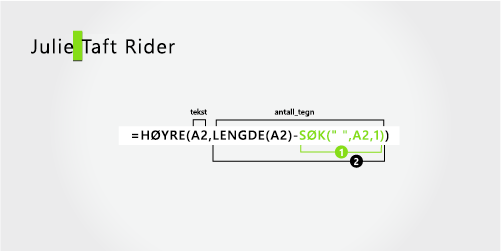
Bruk FUNKSJONENE LENGDE og SØK til å finne verdien for num_chars:
Søk etter den numeriske plasseringen av mellomrommet i A2, og start fra det første tegnet fra venstre. (6)
-
Tell den totale lengden på tekststrengen som skal trekkes ut, og trekk deretter fra antall tegn fra venstre opp til det første mellomrommet, funnet i trinn 1. (16 - 6 = 10)










